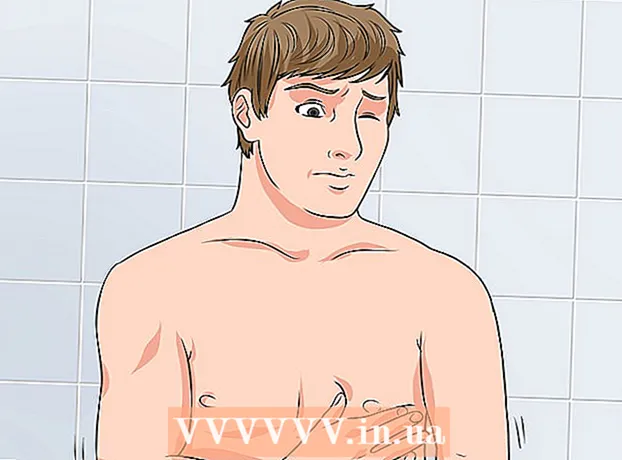நூலாசிரியர்:
Virginia Floyd
உருவாக்கிய தேதி:
5 ஆகஸ்ட் 2021
புதுப்பிப்பு தேதி:
1 ஜூலை 2024

உள்ளடக்கம்
- படிகள்
- பகுதி 1 இன் 2: பூட்டப்பட்ட கோப்புறையை எவ்வாறு உருவாக்குவது
- பகுதி 2 இன் 2: பூட்டப்பட்ட கோப்புறையில் புகைப்படங்களை எவ்வாறு சேர்ப்பது
படக் குறியீடு, பின் அல்லது கடவுச்சொல் மூலம் சாம்சங் கேலக்ஸியில் உங்கள் புகைப்படங்களை எவ்வாறு பாதுகாக்கலாம் என்பதை இந்தக் கட்டுரை காண்பிக்கும்.
படிகள்
பகுதி 1 இன் 2: பூட்டப்பட்ட கோப்புறையை எவ்வாறு உருவாக்குவது
 1 அமைப்புகள் மெனுவுக்குச் செல்லவும். இதைச் செய்ய, அறிவிப்பு பேனலின் ஷட்டரை கீழே இழுத்து, திரையின் மேல் வலது மூலையில் அமைந்துள்ள கியர் வடிவ ஐகானைக் கிளிக் செய்யவும்.
1 அமைப்புகள் மெனுவுக்குச் செல்லவும். இதைச் செய்ய, அறிவிப்பு பேனலின் ஷட்டரை கீழே இழுத்து, திரையின் மேல் வலது மூலையில் அமைந்துள்ள கியர் வடிவ ஐகானைக் கிளிக் செய்யவும்.  2 கீழே உருட்டி தேர்ந்தெடுக்கவும் திரை பூட்டு மற்றும் பாதுகாப்பு.
2 கீழே உருட்டி தேர்ந்தெடுக்கவும் திரை பூட்டு மற்றும் பாதுகாப்பு. 3 அச்சகம் பாதுகாக்கப்பட்ட கோப்புறை.
3 அச்சகம் பாதுகாக்கப்பட்ட கோப்புறை. 4 தொடர அடுத்து என்பதைக் கிளிக் செய்யவும்.
4 தொடர அடுத்து என்பதைக் கிளிக் செய்யவும். 5 கிளிக் செய்யவும் ஆரம்பிக்கஉங்கள் தரவிற்கான அணுகலைத் தடுக்க.
5 கிளிக் செய்யவும் ஆரம்பிக்கஉங்கள் தரவிற்கான அணுகலைத் தடுக்க. 6 உங்கள் சாம்சங் கணக்கில் உள்நுழைக. நீங்கள் உள்நுழையும்போது, இந்த செயல்பாட்டை எவ்வாறு பயன்படுத்துவது என்பதற்கான வழிகாட்டி தோன்றும்.
6 உங்கள் சாம்சங் கணக்கில் உள்நுழைக. நீங்கள் உள்நுழையும்போது, இந்த செயல்பாட்டை எவ்வாறு பயன்படுத்துவது என்பதற்கான வழிகாட்டி தோன்றும்.  7 தடுக்கும் வகையைத் தேர்ந்தெடுத்து கிளிக் செய்யவும் மேலும். தயவு செய்து தேர்வு செய்யவும் பின்4 இலக்க எண் குறியீட்டை அமைக்க, கிராஃபிக் விசை - உங்கள் விரலால் ஒரு வடிவத்தை வரைய, கடவுச்சொல் - எண்ணெழுத்து கடவுச்சொல்லை அமைக்க, கைரேகை - கேலக்ஸி போனின் கைரேகை ரீடரைப் பயன்படுத்த, அல்லது கருவிழி - ஒரு கருவிழி ஸ்கேனர் (ஆதரவு இருந்தால்).
7 தடுக்கும் வகையைத் தேர்ந்தெடுத்து கிளிக் செய்யவும் மேலும். தயவு செய்து தேர்வு செய்யவும் பின்4 இலக்க எண் குறியீட்டை அமைக்க, கிராஃபிக் விசை - உங்கள் விரலால் ஒரு வடிவத்தை வரைய, கடவுச்சொல் - எண்ணெழுத்து கடவுச்சொல்லை அமைக்க, கைரேகை - கேலக்ஸி போனின் கைரேகை ரீடரைப் பயன்படுத்த, அல்லது கருவிழி - ஒரு கருவிழி ஸ்கேனர் (ஆதரவு இருந்தால்).  8 PIN, முறை அல்லது பிற பூட்டு விருப்பங்களைக் கொண்டு வாருங்கள். அதன் பிறகு, நீங்கள் எல்லாவற்றையும் சரியாக உள்ளிட்டுள்ளீர்களா என்பதை உறுதிப்படுத்த நீங்கள் தரவை மீண்டும் உள்ளிட வேண்டும்.
8 PIN, முறை அல்லது பிற பூட்டு விருப்பங்களைக் கொண்டு வாருங்கள். அதன் பிறகு, நீங்கள் எல்லாவற்றையும் சரியாக உள்ளிட்டுள்ளீர்களா என்பதை உறுதிப்படுத்த நீங்கள் தரவை மீண்டும் உள்ளிட வேண்டும்.  9 கிளிக் செய்யவும் ←. திரையில் ஒரு புதிய பாதுகாக்கப்பட்ட கோப்புறை தோன்றும். உங்கள் புகைப்படங்களை நம்பகத்தன்மையுடன் பாதுகாப்பதற்காக அவற்றை நகர்த்த வேண்டிய நேரம் இது.
9 கிளிக் செய்யவும் ←. திரையில் ஒரு புதிய பாதுகாக்கப்பட்ட கோப்புறை தோன்றும். உங்கள் புகைப்படங்களை நம்பகத்தன்மையுடன் பாதுகாப்பதற்காக அவற்றை நகர்த்த வேண்டிய நேரம் இது.
பகுதி 2 இன் 2: பூட்டப்பட்ட கோப்புறையில் புகைப்படங்களை எவ்வாறு சேர்ப்பது
 1 முகப்பு பொத்தானைக் கிளிக் செய்யவும். இந்த பொத்தான் திரையின் கீழே அமைந்துள்ளது. அதைக் கிளிக் செய்தால் முகப்புத் திரைக்குத் திரும்பும்.
1 முகப்பு பொத்தானைக் கிளிக் செய்யவும். இந்த பொத்தான் திரையின் கீழே அமைந்துள்ளது. அதைக் கிளிக் செய்தால் முகப்புத் திரைக்குத் திரும்பும்.  2 கேலரி பயன்பாட்டைத் திறக்கவும். இது பயன்பாட்டு மெனுவில் அல்லது முகப்புத் திரையில் காணப்படுகிறது.
2 கேலரி பயன்பாட்டைத் திறக்கவும். இது பயன்பாட்டு மெனுவில் அல்லது முகப்புத் திரையில் காணப்படுகிறது.  3 தாவலை கிளிக் செய்யவும் ஆல்பங்கள். உங்கள் புகைப்படங்களுடன் கூடிய கோப்புறைகளின் பட்டியல் திறக்கும்.
3 தாவலை கிளிக் செய்யவும் ஆல்பங்கள். உங்கள் புகைப்படங்களுடன் கூடிய கோப்புறைகளின் பட்டியல் திறக்கும்.  4 நீங்கள் பாதுகாக்க விரும்பும் கோப்புறையைத் தேர்ந்தெடுத்துத் தட்டவும்.
4 நீங்கள் பாதுகாக்க விரும்பும் கோப்புறையைத் தேர்ந்தெடுத்துத் தட்டவும்.- நீங்கள் ஒரு புகைப்படத்தைப் பாதுகாக்க விரும்பினால், தாவலைத் தேர்ந்தெடுக்கவும் புகைப்படம்திரையின் மேல். விரும்பிய புகைப்படத்தை அழுத்திப் பிடிக்கவும்.
 5 அச்சகம் ⁝. இந்த பொத்தான் மேல் வலது மூலையில் அமைந்துள்ளது.
5 அச்சகம் ⁝. இந்த பொத்தான் மேல் வலது மூலையில் அமைந்துள்ளது.  6 அச்சகம் பாதுகாக்கப்பட்ட கோப்புறைக்குச் செல்லவும். பின்னர் உங்கள் ரகசிய தகவலை உள்ளிடவும்.
6 அச்சகம் பாதுகாக்கப்பட்ட கோப்புறைக்குச் செல்லவும். பின்னர் உங்கள் ரகசிய தகவலை உள்ளிடவும்.  7 உங்கள் PIN ஐ உள்ளிடவும், ஒரு வடிவத்துடன் உள்நுழையவும் அல்லது மற்றொரு அங்கீகார முறையைப் பயன்படுத்தவும். இரகசியங்கள் சரிபார்க்கப்படும்போது, தேர்ந்தெடுக்கப்பட்ட ஆல்பம் அல்லது புகைப்படம் இந்த கோப்புறைக்கு நகர்த்தப்படும்.
7 உங்கள் PIN ஐ உள்ளிடவும், ஒரு வடிவத்துடன் உள்நுழையவும் அல்லது மற்றொரு அங்கீகார முறையைப் பயன்படுத்தவும். இரகசியங்கள் சரிபார்க்கப்படும்போது, தேர்ந்தெடுக்கப்பட்ட ஆல்பம் அல்லது புகைப்படம் இந்த கோப்புறைக்கு நகர்த்தப்படும்.  8 பாதுகாக்கப்பட்ட கோப்புகளைப் பார்க்க பாதுகாக்கப்பட்ட கோப்புறை பயன்பாட்டைத் திறக்கவும். இது பயன்பாட்டு மெனுவில் அமைந்துள்ளது. பயன்பாட்டைத் தொடங்கிய பிறகு, உள்ளே சேமிக்கப்பட்டுள்ள கோப்புகளைப் பார்க்க உங்கள் ரகசியத் தரவை உள்ளிடவும். அவர்களின் PIN, கடவுச்சொல் அல்லது பிற தனிப்பட்ட தகவல்கள் தெரியாத வரை யாரும் இந்த புகைப்படங்களை அணுக முடியாது.
8 பாதுகாக்கப்பட்ட கோப்புகளைப் பார்க்க பாதுகாக்கப்பட்ட கோப்புறை பயன்பாட்டைத் திறக்கவும். இது பயன்பாட்டு மெனுவில் அமைந்துள்ளது. பயன்பாட்டைத் தொடங்கிய பிறகு, உள்ளே சேமிக்கப்பட்டுள்ள கோப்புகளைப் பார்க்க உங்கள் ரகசியத் தரவை உள்ளிடவும். அவர்களின் PIN, கடவுச்சொல் அல்லது பிற தனிப்பட்ட தகவல்கள் தெரியாத வரை யாரும் இந்த புகைப்படங்களை அணுக முடியாது.